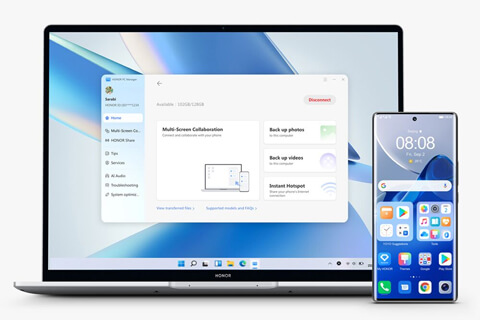- Вступление
-
Виды подключения телефона к телевизору
- Проводные виды подключения
- С помощью HDMI
- С помощью USB
- Lightning Digital AV Adapter: для iPhone и iPad.
- Беспроводные виды подключения
- Подключения через Wi-Fi и Wi-Fi Direct
- Apple TV: беспроводная передача данных через AirPlay
- DLNA: беспроводная классика для Android
- Chromecast: легкий и удобный стриминг
- Заключение
- Оцените автора (0)
 Давайте разберемся как подключить телефон к телевизору без проводов через WiFi или Bluetooth для просмотра фильма. При наличии в вашем телевизоре модуля Wi-FI эта задача решается очень просто. Ниже мы рассмотрим какие есть способы подключения, а вы выберите самый удобный для вас.
Давайте разберемся как подключить телефон к телевизору без проводов через WiFi или Bluetooth для просмотра фильма. При наличии в вашем телевизоре модуля Wi-FI эта задача решается очень просто. Ниже мы рассмотрим какие есть способы подключения, а вы выберите самый удобный для вас. 
Итак, Как подключить смартфон к телевизору через Wi-FI - далее в нашей статье
.jpg)
Современные технологии у вас в руках
Вступление
В 21 веке человечество не мыслит своей жизни без смартфонов. Во многих областях они становятся просто незаменимыми. Напрягается зрение и концентрация внимания.
Можно ли в этом процессе что-то изменить? Конечно!
Всё это с лёгкостью можно перенести на современный телевизор. Он приобрёл множество полезных функций.
Некоторые из них мы рассмотрим в нашей статье. А именно те, которые позволяют подключить телевизор к смартфону. Ведь информацию на большом экране просматривать легче и приятнее.
anchor1
Виды подключения телефона к телевизору
Существуют два вида подключения телефона к телевизору. Проводные и беспроводные. Мы рассмотрим каждый из них.
Проводные виды подключения
Все проводные виды подключения сводятся к выбору кабеля, а точнее к выбору типа разъема кабеля.
С помощью HDMI
.jpg)
Стандартный кабель HDMI для передачи видео
Данный вариант подключения имеет огромную популярность. Его ценят за высокое качество и скорость передачи информации в цифровом формате. Разъёмы типа HDMI устанавливают на большинстве современных электронных устройств.
Убедитесь в том, что ваш смартфон поддерживает этот интерфейс и имеет соответствующий разъём. В телефоне он обычно располагается рядом с разъёмом USB.В телевизоре его можно найти на задней панели.
Подключение создаётся с помощью кабеля HDMI. Нужно выключить оба устройства, а потом, соединив необходимо включить. При включении обычно происходит автоматическая настройка. На телевизоре может присутствовать несколько разъёмов HDMI, укажите номер того который задействован и включите его. На устройстве активируйте передачу сигнала через HDMI.
.jpg)
Решение проблемы разных разъемов
Если вдруг окажется, что в вашем телефоне, вы не найдете выход micro-HDMI, то не переживайте, в магазине вы сможете приобрести конвертер micro-USB - HDMI. Для подключения вам необходимо конвертер подключить к разъему micro-USB на телефоне.
Затем вам нужно подключить телефон к телевизор, взяв для этого кабель HDMI— HDMI.
Всё довольно просто. Можем переходить к другому способу.
С помощью USB
.jpg)
Стандартный кабель для мобильных телефонов
Так же как и в первом способе для создания подключения вам нужно отключить оба устройства. Это делается для безопасности, чтобы потом ничего не исправлять в настройках.
Никаких особых инструкций для этого процесса вам не понадобится. Просто берёте кабель micro-USB (или mini-USB) такой, который подходит вашему смартфону. Подключаете его в соответствующий разъём на смартфоне и телевизоре. Когда всё выполнено успешно вы можете пользоваться своими устройствами. Вы можете использовать свой гаджет в виде USB накопителя. Это даёт вам возможность прочесть различную информацию, а также обработать множество видео и аудио форматов.
Lightning Digital AV Adapter: для iPhone и iPad.
.jpg)
Адаптер для яблочных гаджетов
Если вы хотите подключить устройства от компании Apple, для этого вам необходимо будет приобрести специальный адаптер. Выбирая себе адаптер, обратите внимание, вам могут встретится два вида; с разъемом Lightning - для нового и 30-контактного - для старого.
Цифровой AV-адаптер Lightning Digital также можно подключить через ваши гаджеты к телевизору. Для это убедитесь о наличии разъёма Lightning на вашем устройстве и подключите его к телевизору через кабель HDMI. Кабель нужно покупать отдельно если его нет.”Этот интерфейс позволяет вам выводить на широкий экран видео и различные данные в HD качестве с разрешением до 1080-р.
Мы с вами рассмотрели самые популярные виды проводных подключений. Можем переходить к» беспроводным» чтобы изучить их особенности и преимущества.
Беспроводные виды подключения
В этом разделе также достаточно интересных и полезных способов на любой вкус. Ведь развитие беспроводных видов подключений достигло новых высот.
Подключения через Wi-Fi и Wi-Fi Direct
.jpg)
Беспроводные технологии подключения ТВ к телефону
Беспроводной способ имеет отличие от тех что мы обсудили с вами раннее.
Многие телевизоры которые выпускают в данное время имеют функцию встроенного Wi-Fi так называемого модуля, а на телефона должна быть скачена и установлена программа для управления.
В таких приложениях как AppStore или если в вашем телефоне есть Google Play. вы с легкостью установите себе нужные программы, и совершенно бесплатно.
Отметим, что каждый производитель выпускает свое удобное приложение, которое максимально оптимизировано под модель телевизора.
Необходимо убедиться в том что, к вашему телевизору можно подключить управление с помощью специальных приложений.
В таблице вы найдете название приложений известных производителей телевизоров.
| Марка телевизора | Название приложения |
|---|---|
| LG | TV Remote |
| Panasonic | TV Remote 2 |
| Philips | MyRemote |
| Samsung | Smart View |
| Sharp | AQUOS Remote Lite |
| Sony | TV SideView |
| Toshiba | Remote |
Одним из самых главных и традиционных является подключение с помощью Wi-Fi, а точнее с помощью технологии Wi-Fi Direct.
Если вы когда-то подключали телефон к телевизору используя технологию Bluetooth, вы с легкостью справитесь с настройкой Wi-Fi Direct.
Данные технологии очень схожи между собой.
.jpg)
Wi-Fi Direct самый распространенный способ беспроводного подключения телевизора
Этот режим есть на всех современных телевизорах и на большинстве смартфонов. Для начала запустите его на телефоне. Для этого найдите в аппарате вкладку «Беспроводные сети и подключения»,активируйте в ней пункт под названием «Wi-Fi Direct».
Затем в меню телевизора выберите вкладку «Сеть». Найдите способ подключения «Wi-Fi Direct» и также активируйте его. Когда появится варианты подключения устройства, выберите ваш телефон и нажмите «ДА». Теперь можете пользоваться этой технологией в своё удовольствие.
Apple TV: беспроводная передача данных через AirPlay
.jpg)
Приставка Apple TV для iPhone
Пользователи Аpple также имеют возможность подключить свои смартфоны (Iphone) к телевизору. Для этого им нужна специальная приставка с использованием технологии AirPlay. Долго настраивать ничего не нужно. Всего несколько кликов на смартфоне и готово. Технология даёт высокое качество передачи информации.
Чтобы не было накладок в работе устройства должны находиться в одной Wi-Fi сети.
DLNA: беспроводная классика для Android
.jpg)
Аналог Wi-Fi для Android
DLNA-распространенный вариант беспроводных подключений. Его поддерживают большинство телевизоров, которые настроены на такие способы. Пользователям системы Android для соединения нужно специальное приложение BubbleUPnP. Оно обеспечивает передачу информации со смартфона на телевизор.
В отличии от Wi-FI передачи DLNA передаёт только некоторые форматы видеофайлов, а также музыку и фотографии.
Chromecast: легкий и удобный стриминг
.jpg)
Стриминг с помощье "флэшки"
Пользователи Аndroid могут настроить беспроводное подключение и другим способом. Это довольно простой вариант. Для этого вам нужно воспользоваться стриминговой флешкой Chromecast или Chromecast от компании Google.
С помощью этого режима на телевизоре появиться YouTube и браузер Chrome.
Если вы хотите подключить планшет к телевизору, воспользуйтесь нашей статьей, техника подключения не меняется.
Самыми популярными телевизорами на рынке являются телевизоры Samsung: большой ассортимент диагоналей, многофункциональность, смарт тв и многое другое.
Хотите знать почему телевизоры самсунг являются лидерами на рынке телевизоров? Читайте ответы в нашей статье - Обзор серий телевизоров Samsung.
Заключение
В этой статье мы разобрали и изучили множество способов подключения смартфона к телевизору. Теперь дело за вами. Выбирайте то что вам больше подходит. Пусть ваши возможности совпадают с вашими интересами.